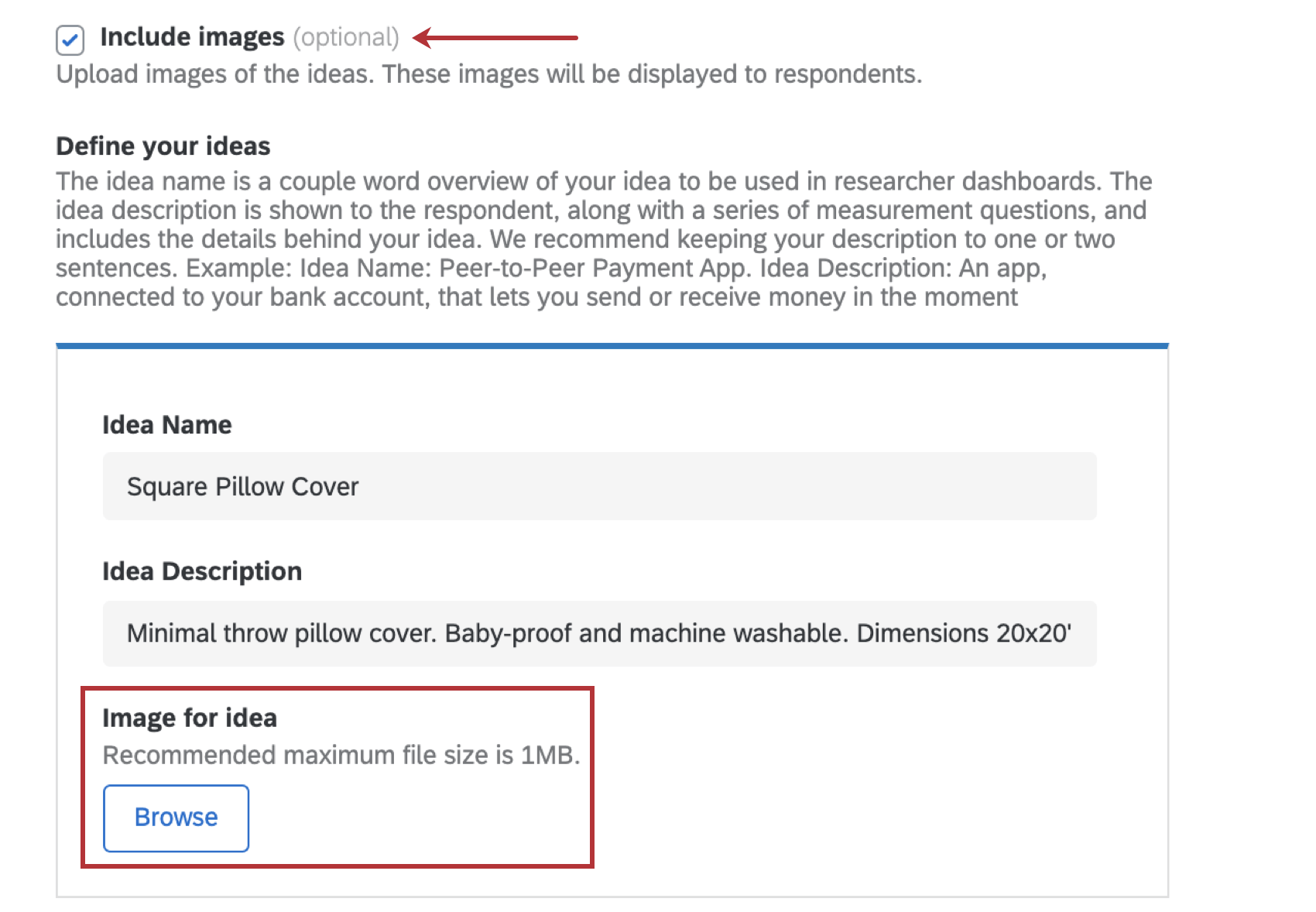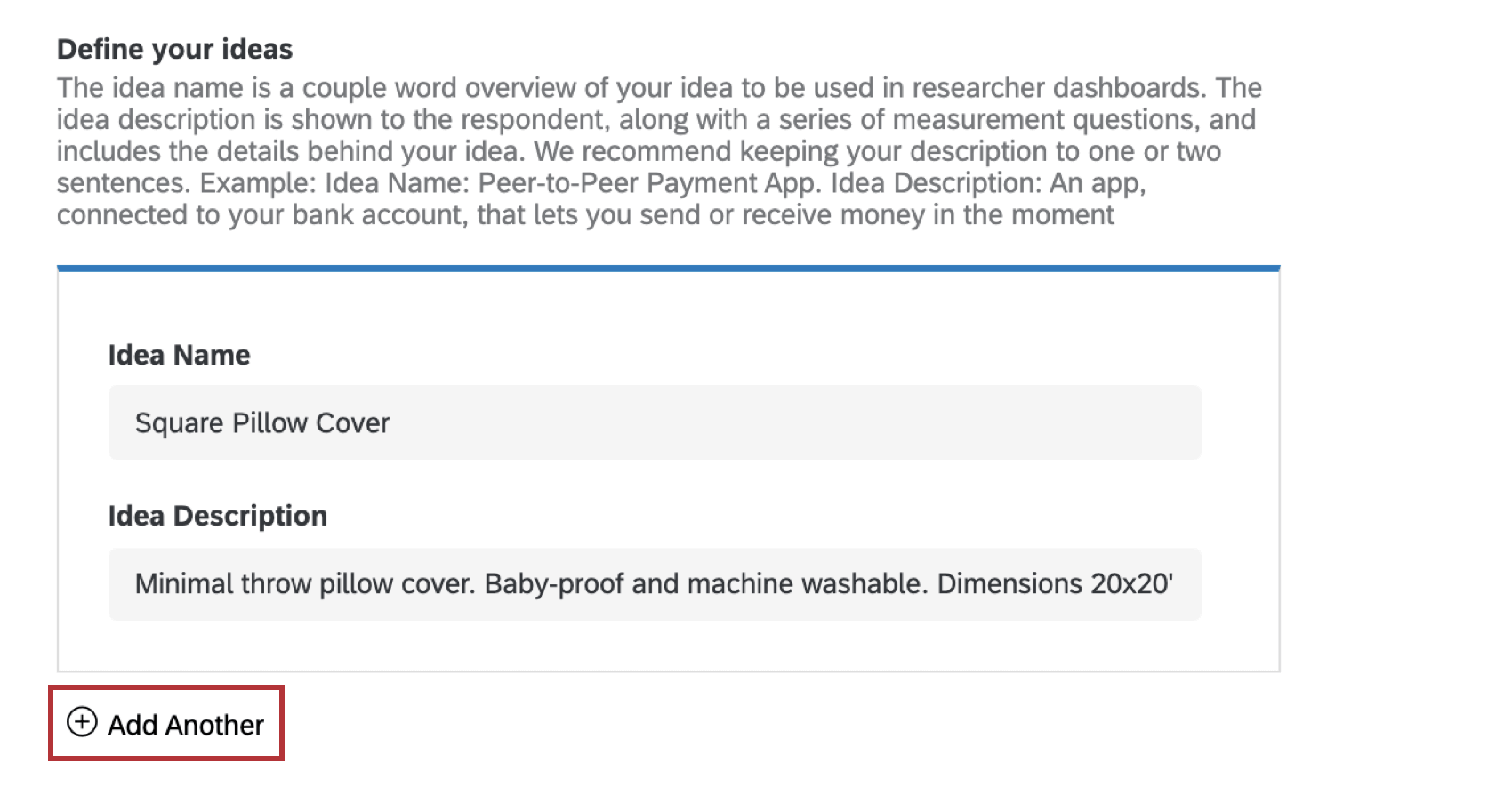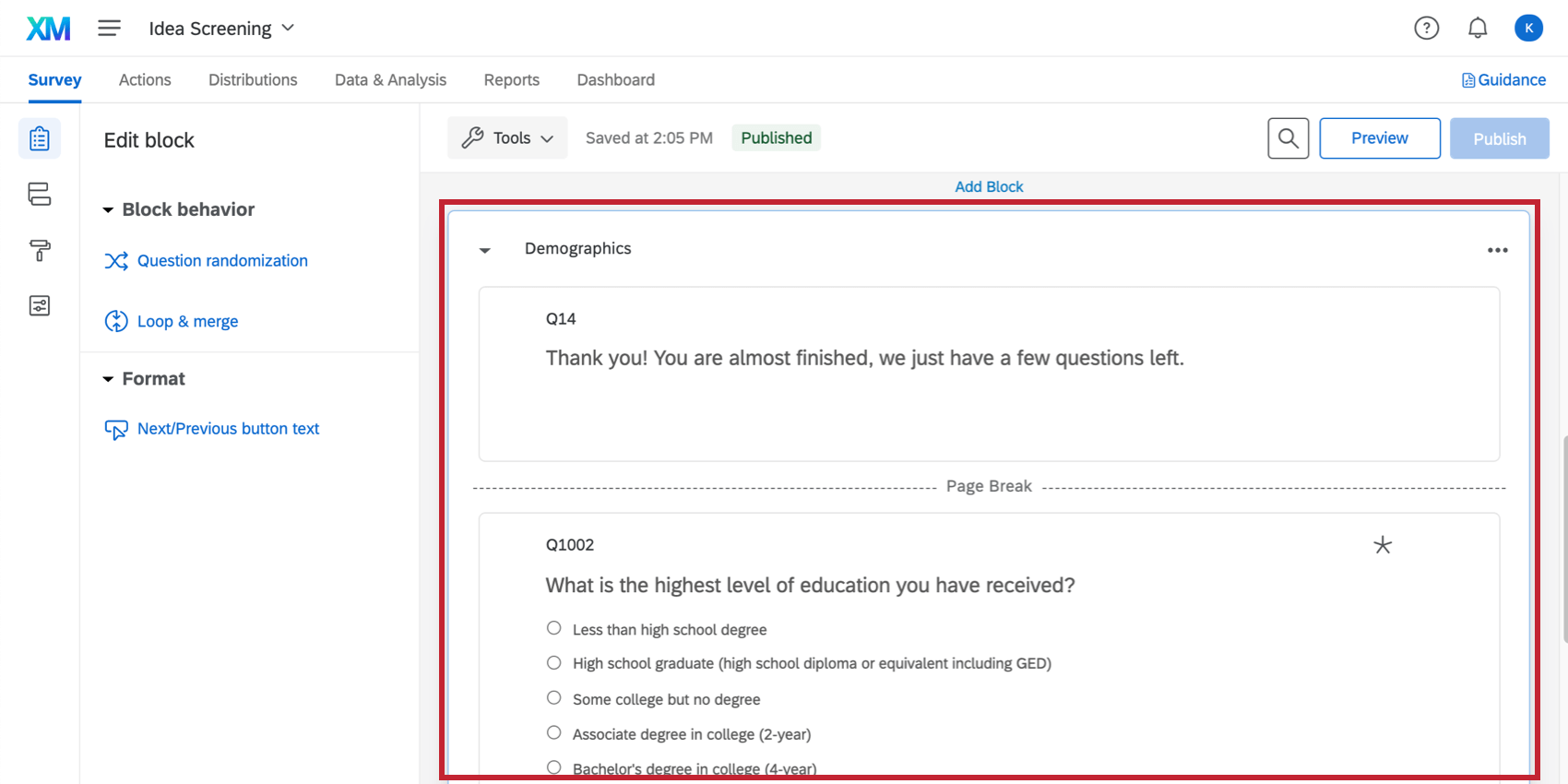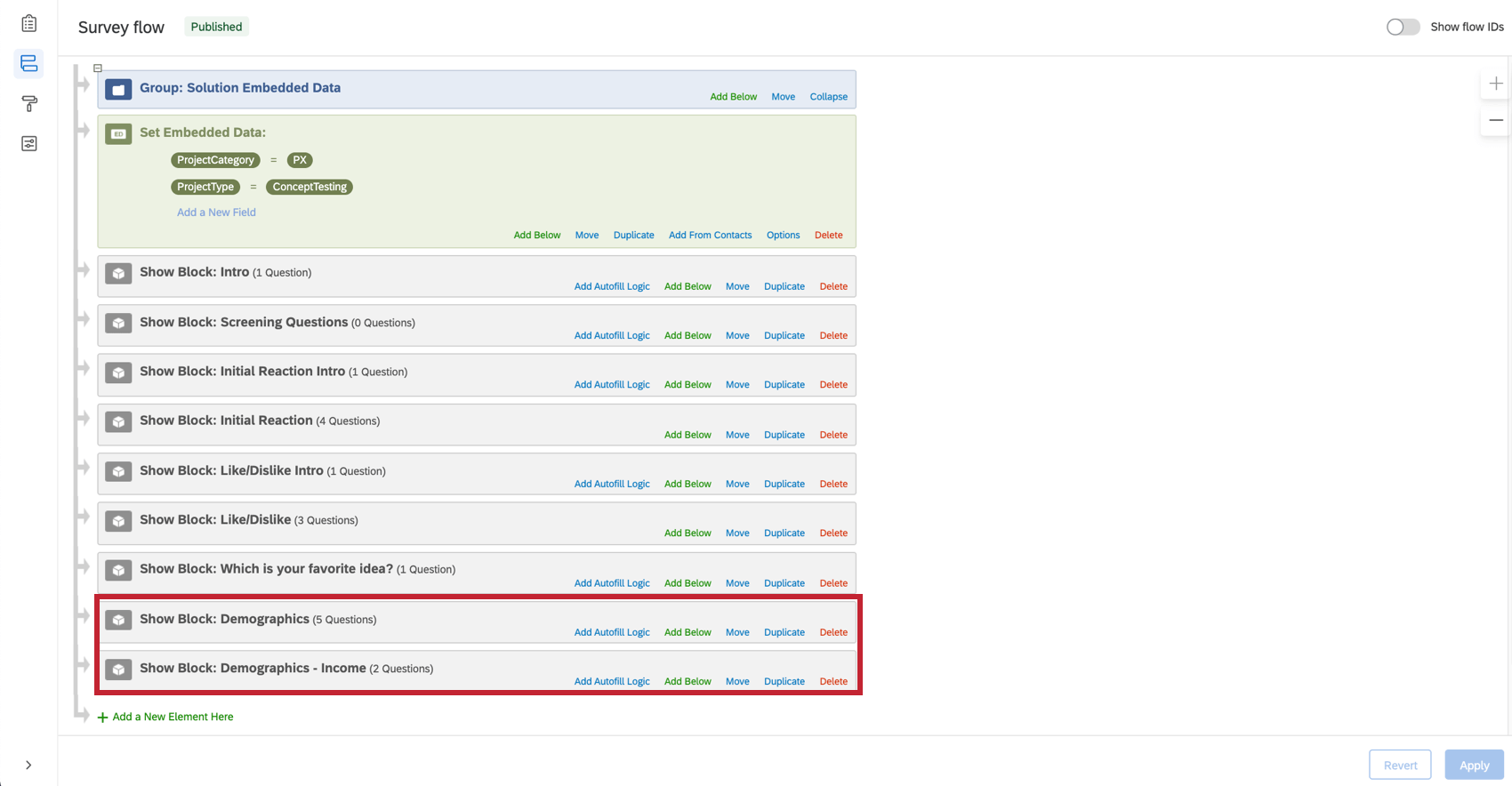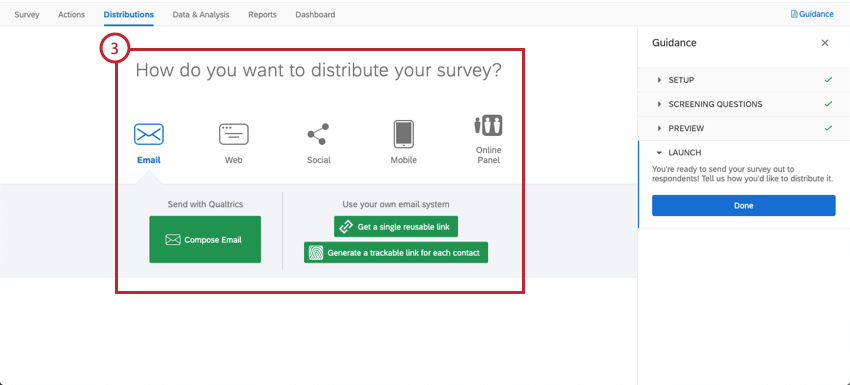アイデア審査 XMソリューション
アイデアスクリーニングXMソリューションについて
XM DISCOVERソリューションでは、アイデアのスクリーニングを行い、回答者の心に最も響くアイデアを発見することができます。このソリューションは、初期段階のイノベーションをターゲットとしており、育成にさらに投資する前に、どのアイデアや製品ラインが最も可能性があるかを理解するのに役立ちます。
方法
クアルトリクスProductXMの科学者によって育成されたアイデアスクリーニングは、組織が顧客の製品嗜好を理解するのに役立つガイド付きプロジェクトです。アイデアスクリーニングでは、アイデアの背景となるハイレベルな説明を入力し、次に各アイデアの簡単な説明を入力します。
腸の反応に関する質問
MaxDiffは、一連のアイデアに対する回答者の相対的嗜好をアセスメントするために使用される強力な手法です。アンケート調査の第1部では、各アイデアに対する直感的な反応を回答者に尋ねる。短時間でそのアイデアを評価し、次に短時間でそのアイデアに対する直感についての質問に答える。回答者が 5 秒以内に回答しない場合、アンケートは自動的に次へ進みます。
Qtip:セットアップにおいて5つ以上のアイデアが設定されている場合、追加のMaxdiffの質問と分析が含まれます。
詳細なアイデア・スクリーニングの質問
次へ、回答者は各アイデアがどの程度好きか嫌いか、また各アイデアがどの程度新しいか違うかについて、より詳細な内訳を尋ねられる。
アンカリングMaxdiffに関する質問
MaxDiffは、アイデアセット全体にわたる回答者の相対的選好をアセスメントするための強力な手法である。8つ以上のアイデアを含めると、アンケートテンプレートには自動的にアドバンスMaxDiff手法が含まれ、アンカリングされたMaxDiff質問が追加されます。この場合、ユーザーは最も好ましいアイデアと最も好ましくないアイデアを選択するよう求められ、アイデアの重要性を評価するフォローアップの質問がなされる。
アイデアアンケート調査の作成
- グローバルメニューから[カタログ]を選択します。
 Qtip:プロジェクトはプロジェクトまたはホームページから作成することもできます。
Qtip:プロジェクトはプロジェクトまたはホームページから作成することもできます。 - 必要に応じてスクロール、フィルタリング、検索して、適切なプロジェクトの種類を見つけます。この種のプロジェクトは、PRODUCTXM またはStrategic Researchで行うことができます。
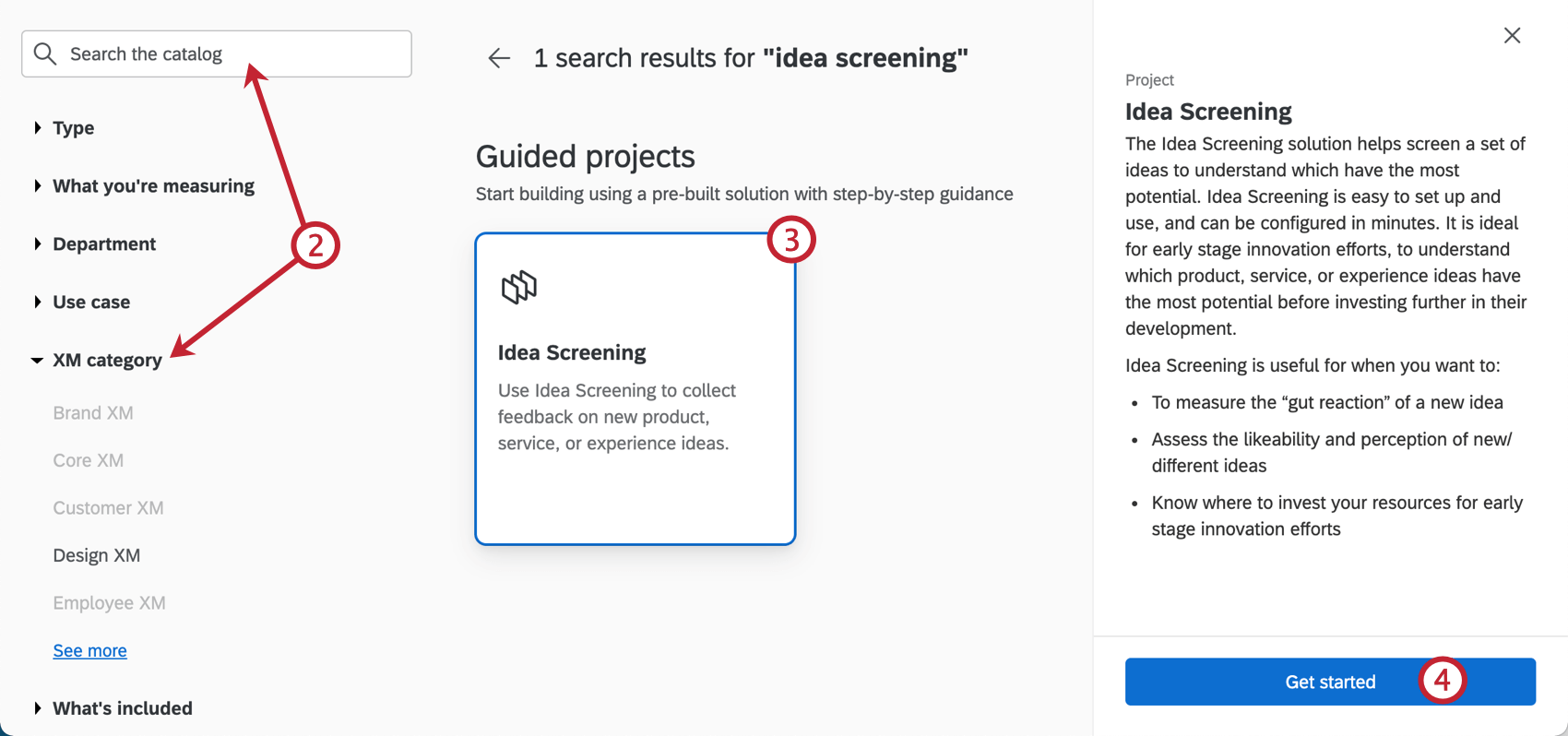 Qtip:この選択肢は、お客様がアクセスできるウェブサイト/モバイルからのフィードバック機能には影響しません。
Qtip:この選択肢は、お客様がアクセスできるウェブサイト/モバイルからのフィードバック機能には影響しません。 - アイデアスクリーニングの ガイド付きプロジェクトを選択します。
- [開始する] をクリックします。
- プロジェクトに名前を付けます。
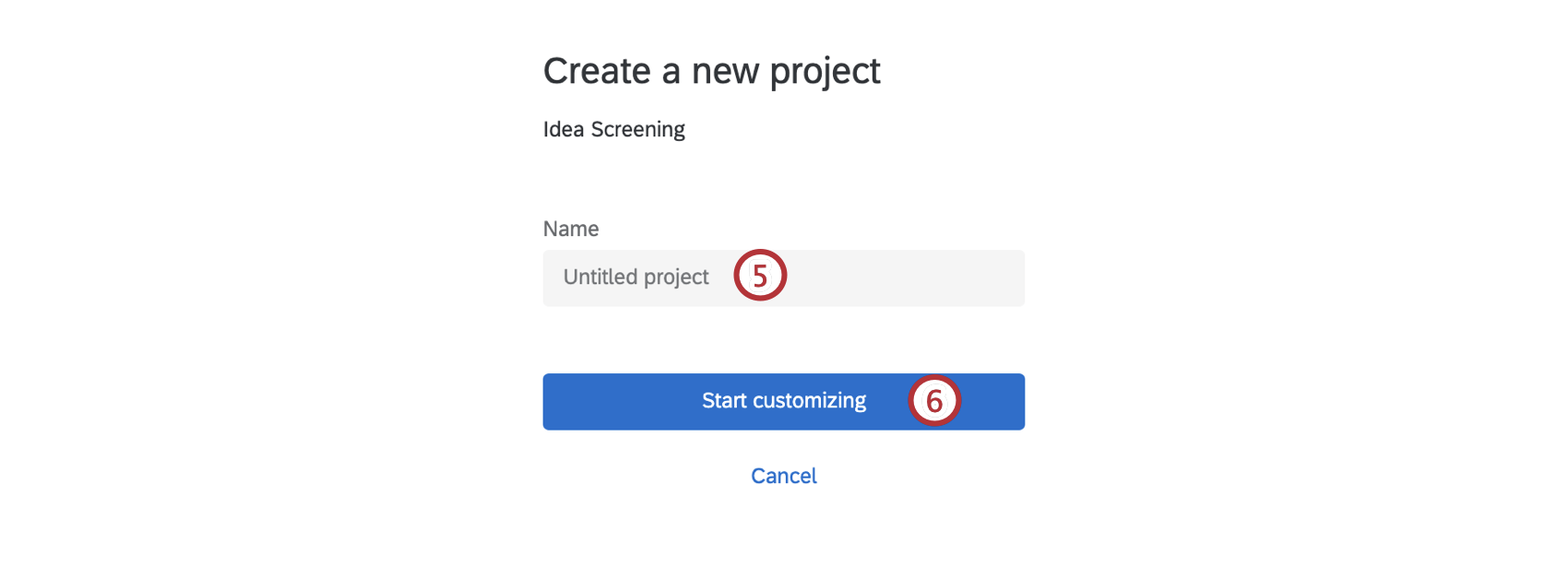
- カスタマイズを開始]をクリックします。
- イントロダクションを入力して、参加者にアンケートの目的を説明します。
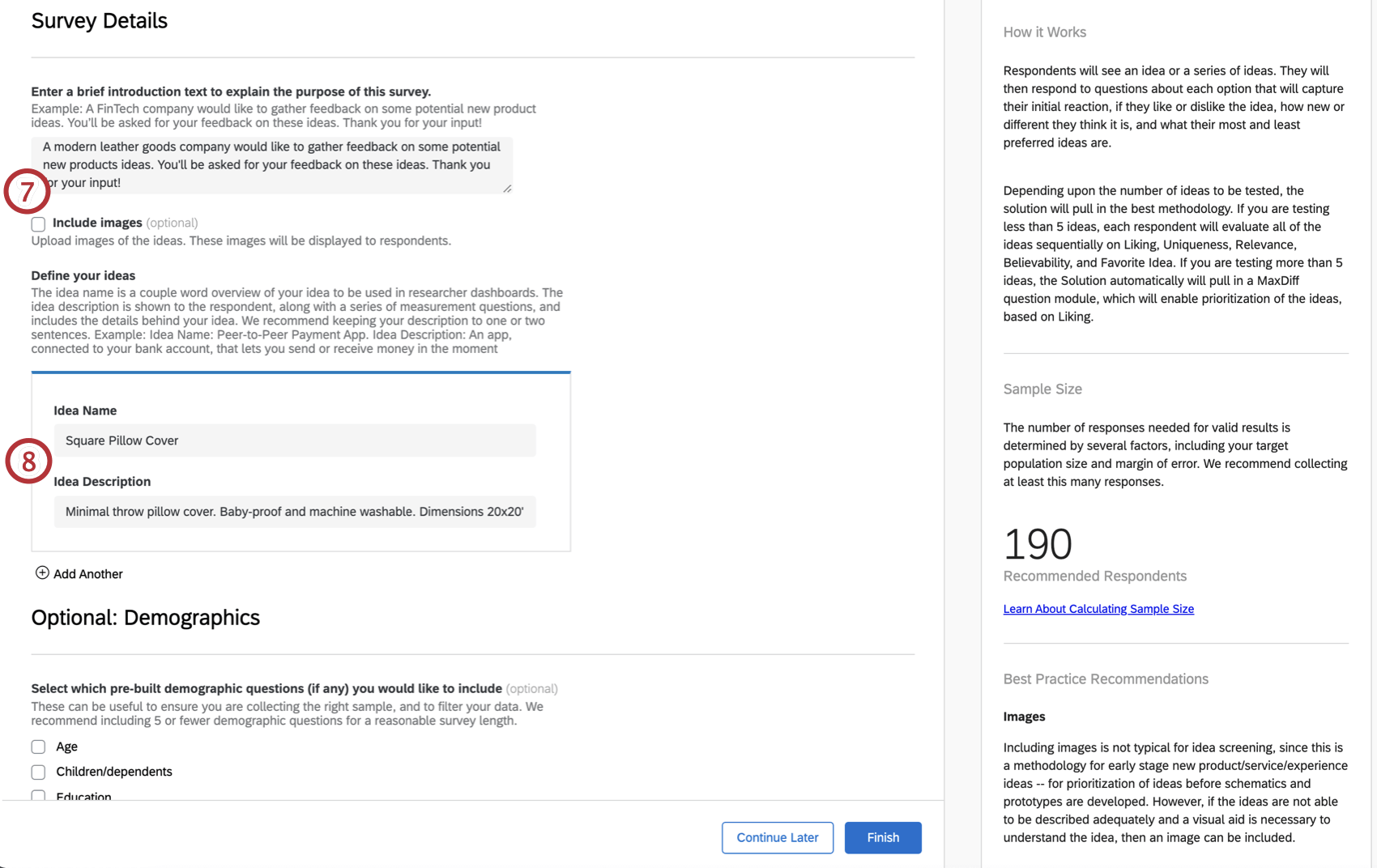
- アイデア名と アイデアの説明を 入力して、アイデアを定義します。各アイデアには1~2文の説明を入れることをお勧めします。
- アンケートに追加する質問項目を選択します。
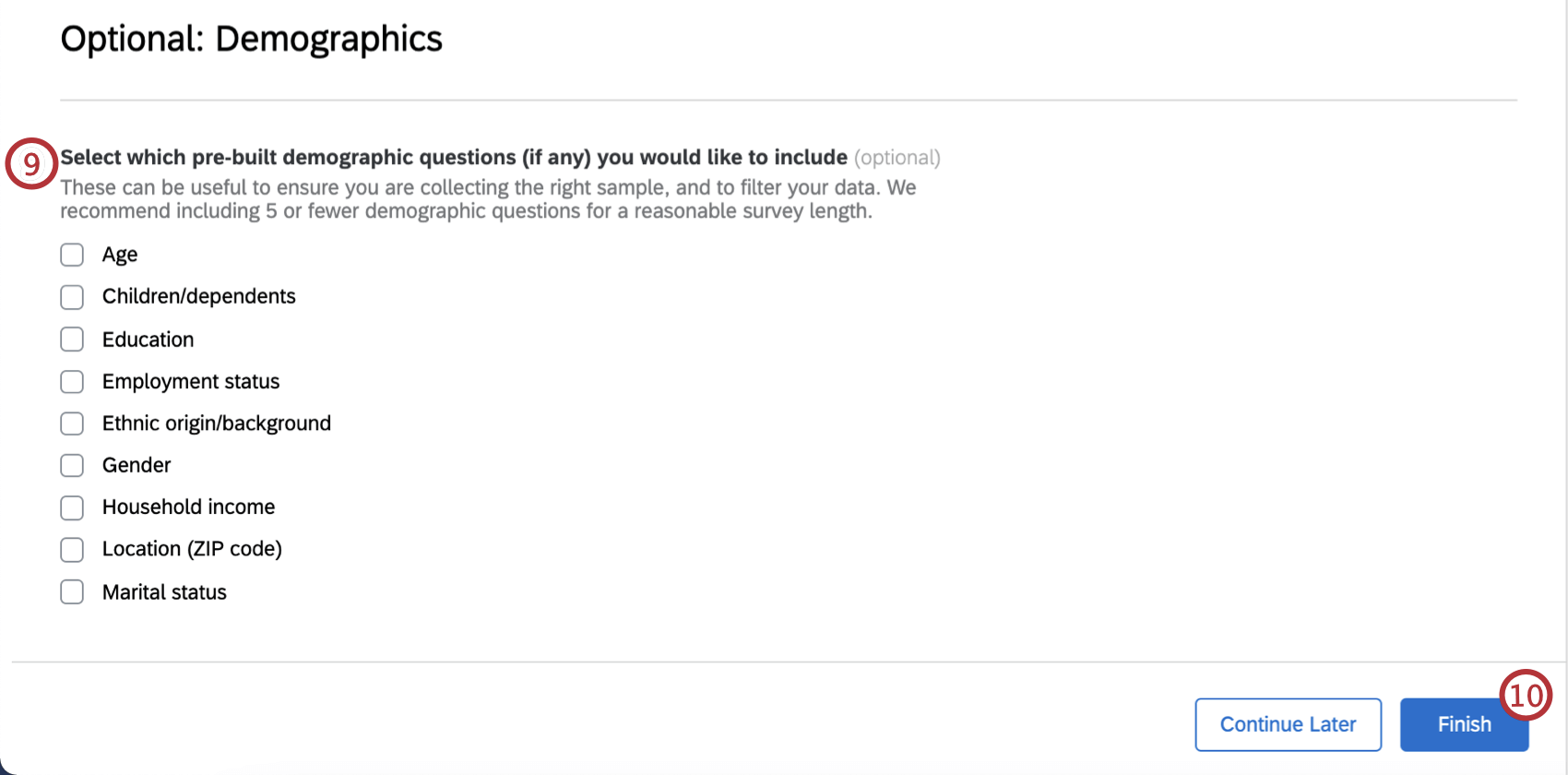 Qtip: 人口統計データを収集する場合は、アンケート調査の長さを考慮し、人口統計に関する質問を5つ以下にすることをお勧めします。
Qtip: 人口統計データを収集する場合は、アンケート調査の長さを考慮し、人口統計に関する質問を5つ以下にすることをお勧めします。 - [終了]をクリックします。
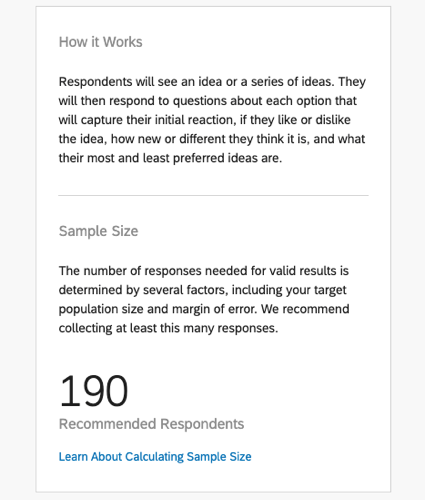
スクリーニングの質問の追加
PRODUCTXMのサイエンティストは、アイデアのフィードバックを集める際には、可能な限り幅広い潜在顧客に目を向けることをお勧めしています。”過去○ヶ月間にこの商品カテゴリーを使ったことがありますか?”といった簡単な質問で、アイデアを選別することができる。こうすることで、幅広い対象者にアンケート調査を実施しながらも、潜在顧客からの回答を確実に得ることができます。このセクションでは、回答者がアンケートに参加するのに適切な基準を満たしているかどうかを判断するために、関連するスクリーニング質問をアンケートに追加する方法について詳しく説明します。
- アンケートビルダーに移動します。
- Screening Questionsブロックの次へ矢印をクリックします。右側の「ガイダンス」メニューには、スクリーニングの質問に関する追加情報が表示されます。
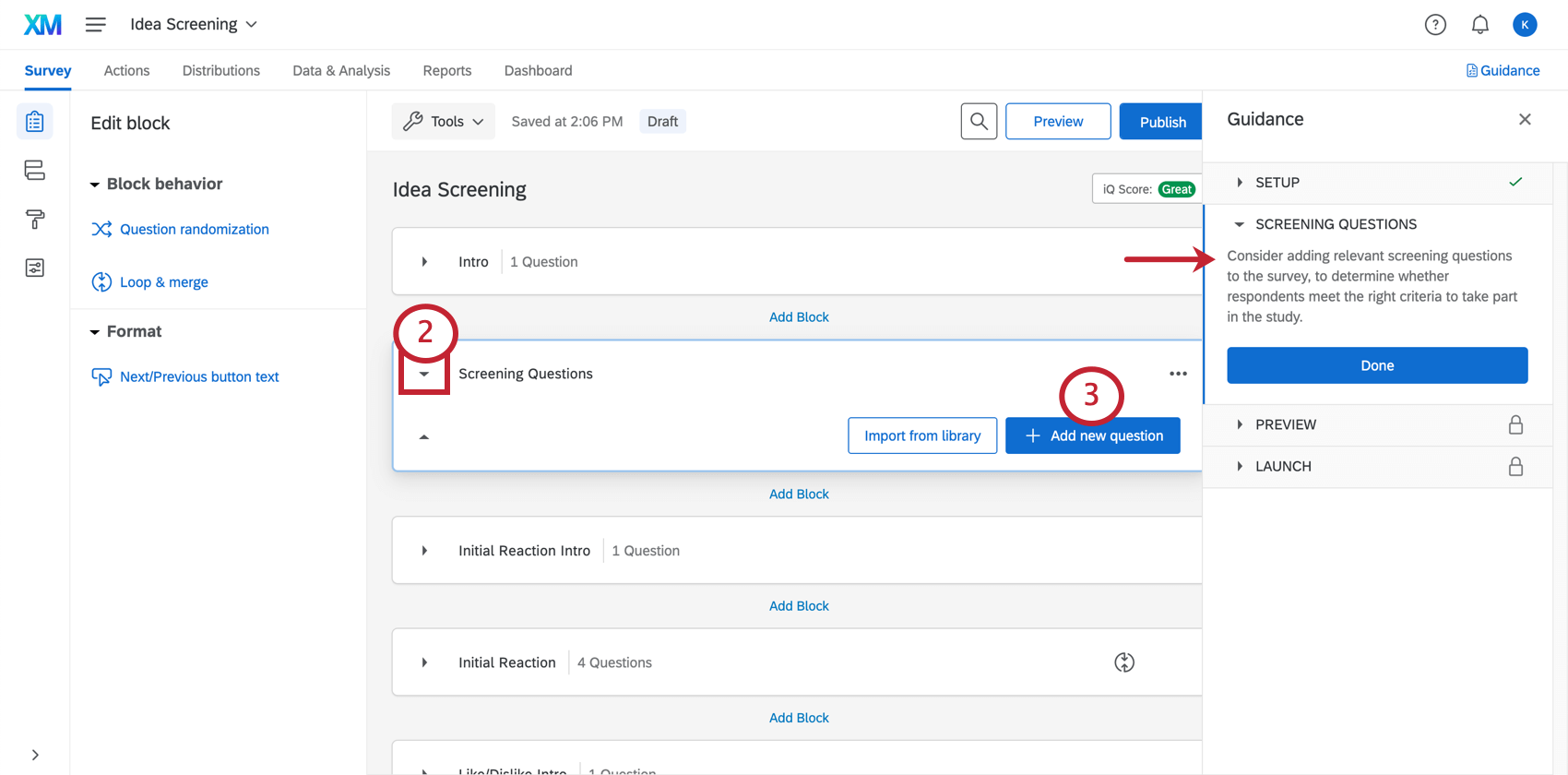
- Create a New Questionを選択します。
- スクリーニングの質問を作成する。詳しくは「質問の作成」をご覧ください。
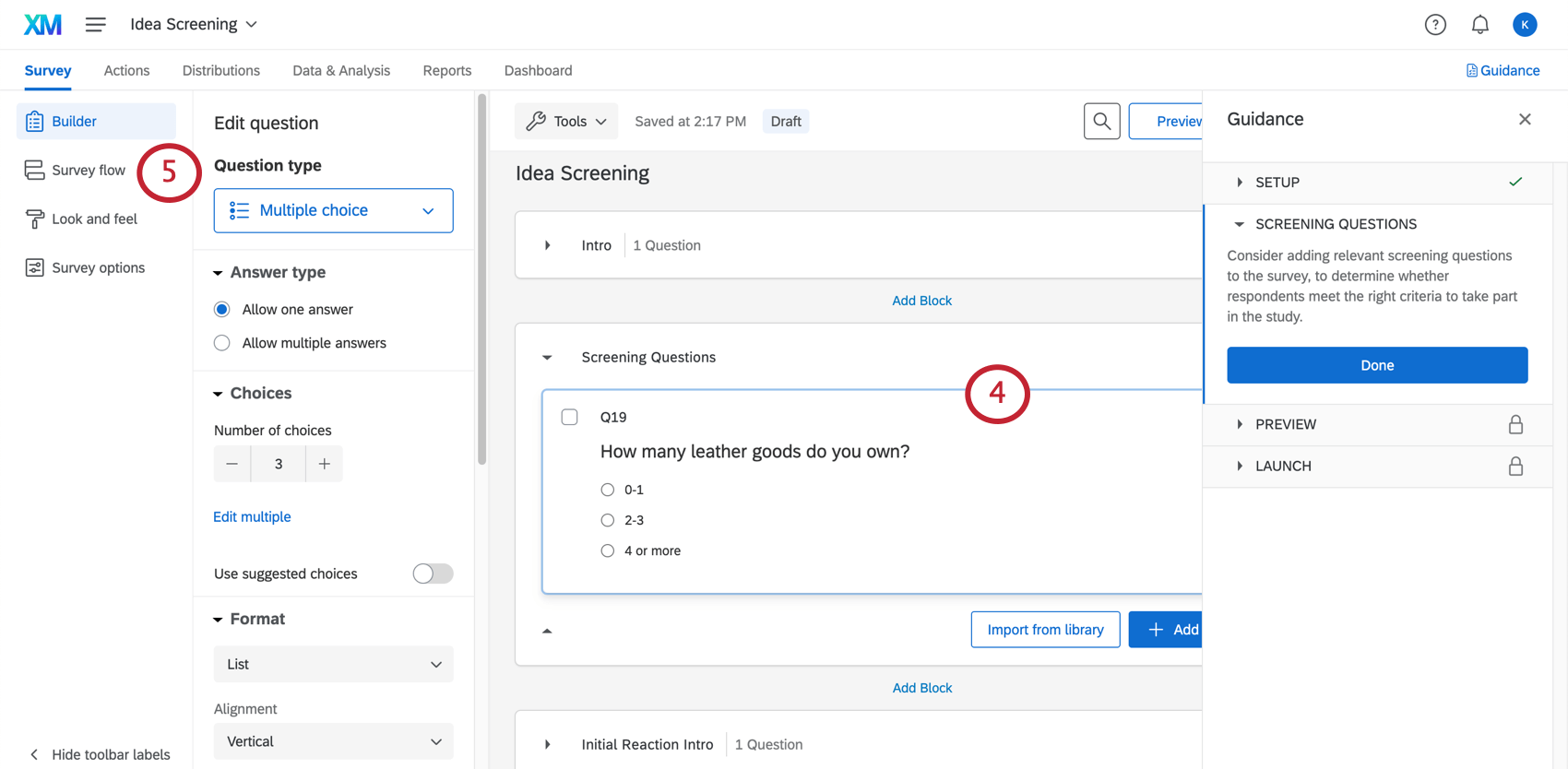
- アンケート調査フローに移動します。アンケートフローで分岐ロジックを使用して、スクリーニングの質問の基準を満たさない参加者を除外します。
- 質問ブロックの下に追加をクリックしてください。
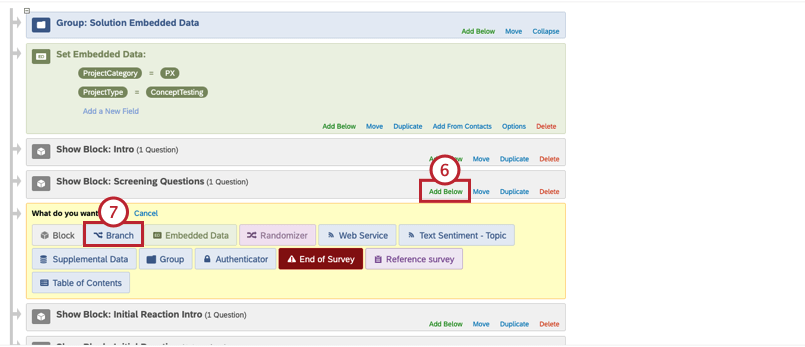
- 分岐を選択します。
- 条件の追加をクリックします。
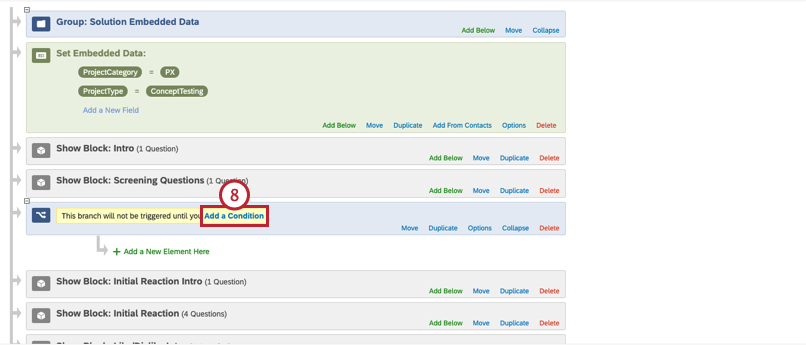
- スクリーニングの質問に基づいて回答者を除外するため、ロジックを質問として定義します。
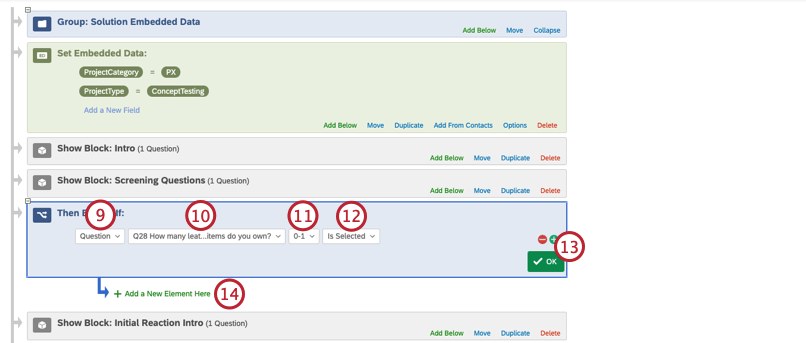
- ロジックの根拠としたい質問を選択してください。この場合、回答者の除外に使用する質問を選択する必要があります。
- 除外したい選択肢を選んでください。
例 この例では、レザーを購入しない回答者を除外したいと思います。スクリーニング質問ブロックの後、「革製品を0~1点しか持っていない」と回答した場合はアンケートを終了する分岐がある。これにより、レザーを所有していない人の意見がアンケート調査に記録されることはない。
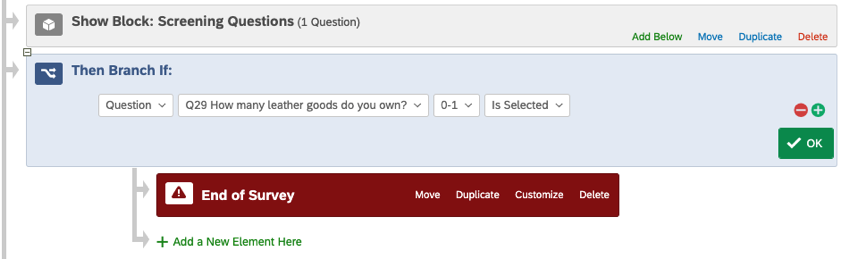 注意 ブロックと分岐の順番に注意してください。エレメントの順序が正しくない場合、正しく機能しない可能性があります。提供されている例の書式に従うことをお勧めします!
注意 ブロックと分岐の順番に注意してください。エレメントの順序が正しくない場合、正しく機能しない可能性があります。提供されている例の書式に従うことをお勧めします! - ドロップダウンをIs Selectedにする。
- [OK]をクリックします。
- [こちらに新しい要素を追加]をクリックします。
- アンケートの終了」を選択します。詳細およびその他のカスタマイズオプションについては、アンケートの終了を参照してください。
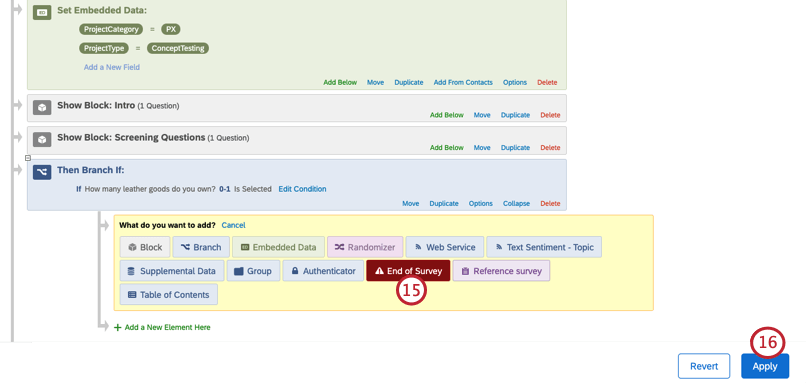
- [適用]をクリックします。
- [完了] をクリックします。
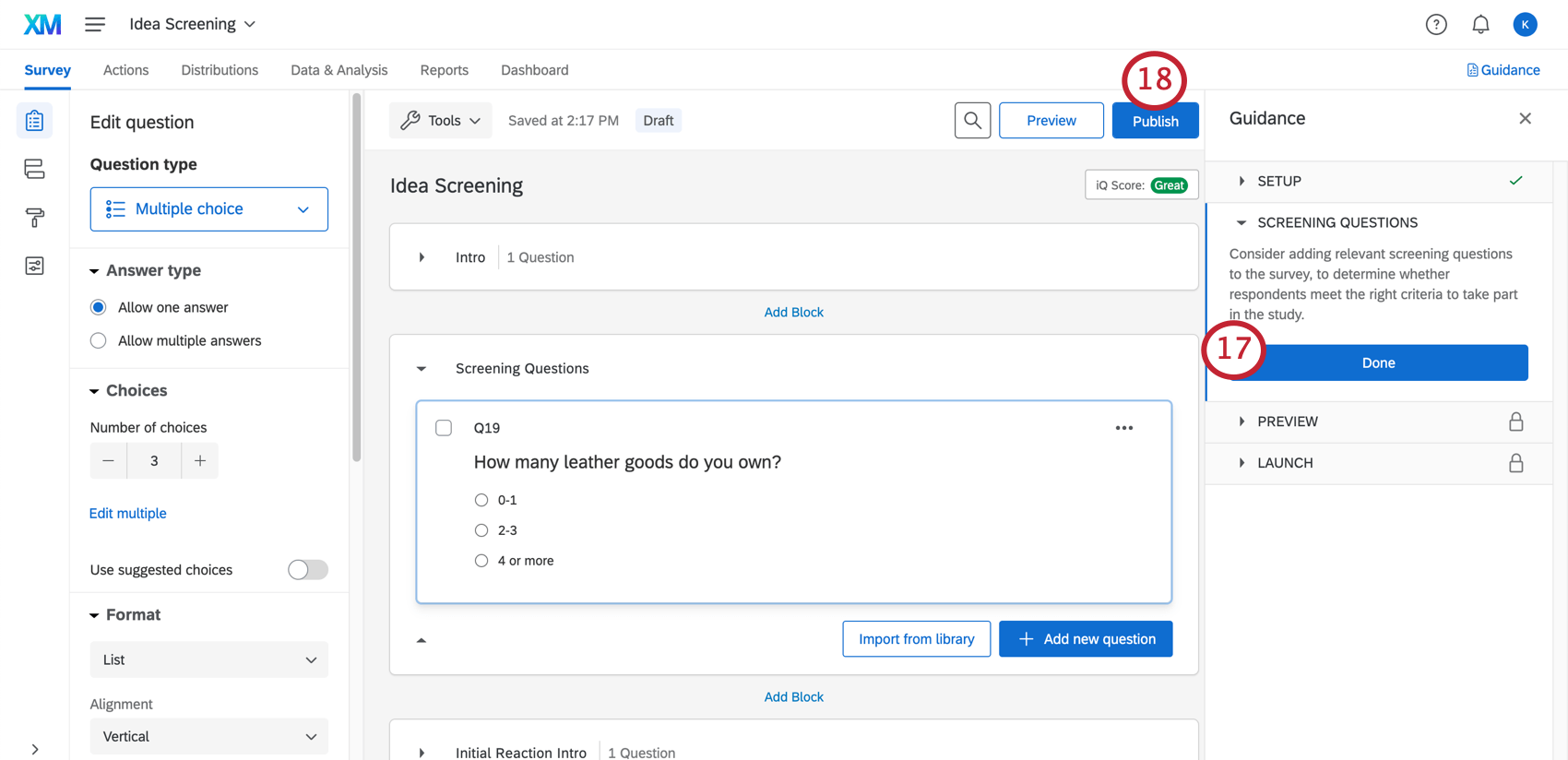
- アンケート調査を公開する。
- アンケートのレビューをお願いします。アンケートの上部にあるプレビュー ボタンをクリックするか、ガイダンスセクションでアンケートをプレビューを 選択すると、アンケートをプレビューすることができます。詳しくは「アンケートプレビュー調査」をご覧ください。
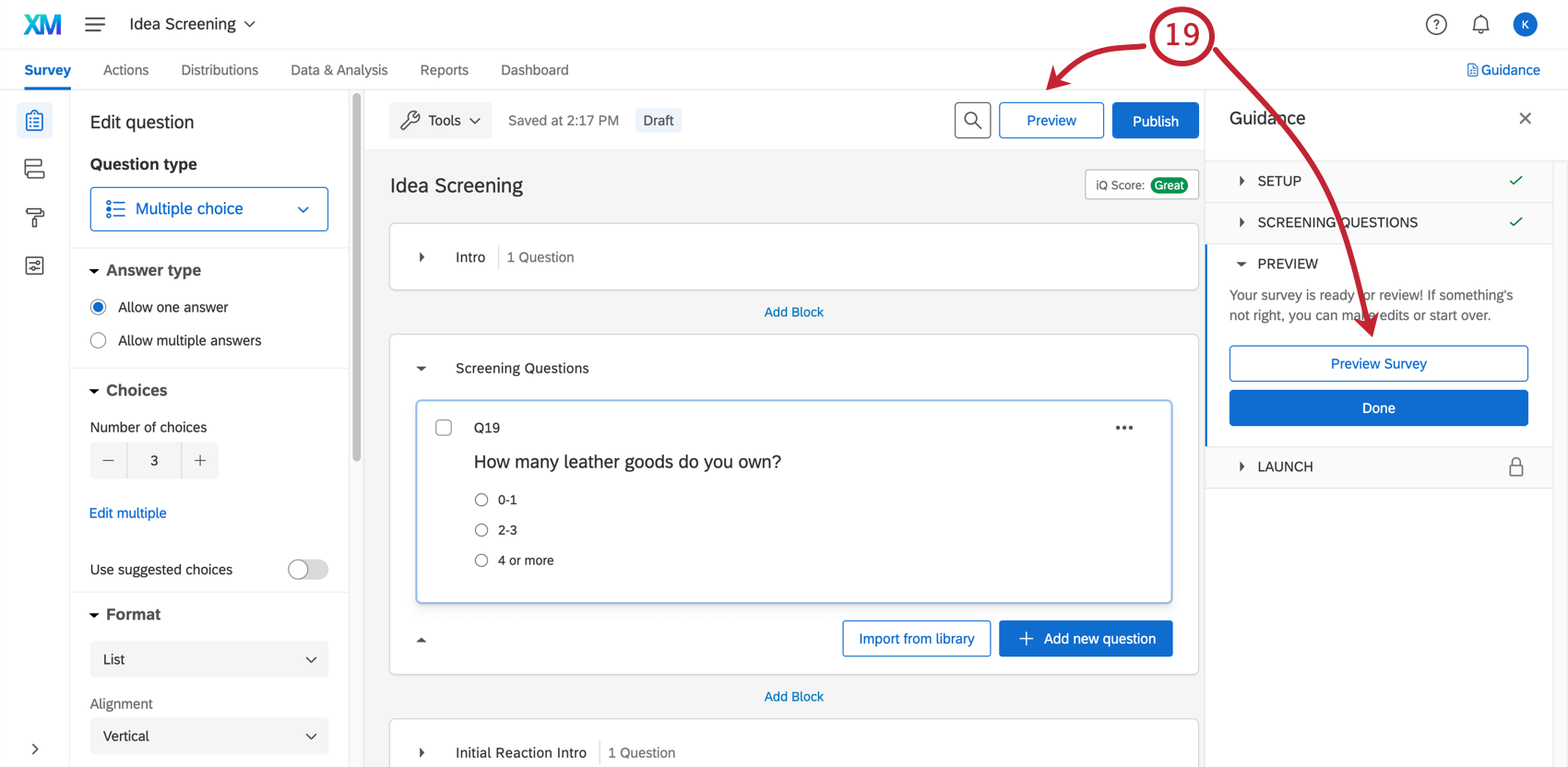
顧客連絡先リストの作成
ファイル要件
連絡先リストは、私たちが提供したサンプルファイルを使用する場合でも、常に以下のいずれかの形式で保存されたファイルでなければなりません:
- UTF-8 エンコーディングの CSV (カンマ区切り値)
- TSV(タブ区切り値)
なお、アップロードできる連絡先リストのファイルサイズは、最大100 MBです。
ファイルに含める情報
連絡先リストには、Email、FIRSTNAME、LASTNAMEなどの必須フィールドの書式に関する情報があります。
アイデアアンケート調査の配信について
アンケートの編集が終わり、連絡先リストの準備ができたら、いよいよアンケート配信です。
ダッシュボード
私たちのXMサイエンティストは、このガイドプロジェクトのために特別なダッシュボードを開発しました。アイデア審査ダッシュボードには、サマリーダッシュボードとアイデア内訳ダッシュボードの2つのページがあります。これらのダッシュボードは結果の概要を示し、データを収集したらすぐに共有することができます。
概要
サマリーページには、プロジェクトのMaxDiffプリファレンスシェアデータ、各アイテムの平均効用、各アイデアのランキングが表示されます。あなたのアイデアは、直感的な反応、好きなアイデア、好き嫌いの上位2つ、新しい/異なるアイデアの上位2つによってランク付けされる。
アイデア審査ウィジェット
このセクションでは、Idea Screeningダッシュボードで利用可能な各ビルトイン・ウィジェット設定について説明します。
- 選好シェア: テストされた製品アイデアに対する嗜好の配信を測定する。選好度シェアは合計で100となり、そのアイデアが本当に最も好まれる可能性を表す。
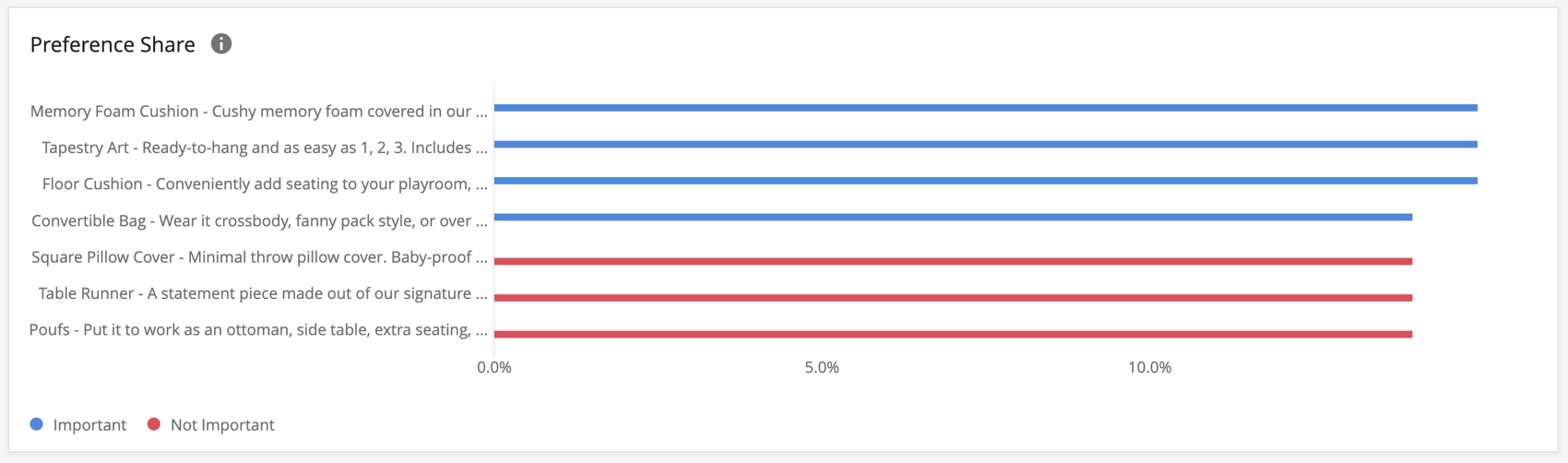
- 平均効用: 回答者の個々のユーティリティ・スコアを直接平均したもの。これらの係数は、階層ベイズモデルから導き出され、テストされるアイデアの相対的な好みと重要性を反映している。
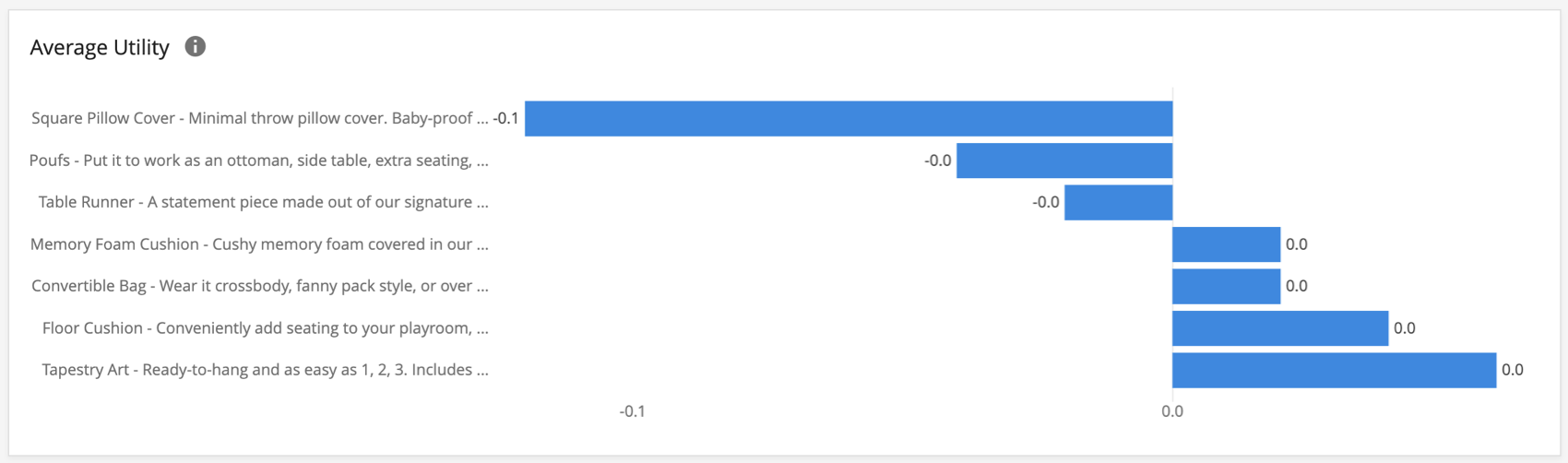
- カウント分析: そのアイデアが表示されたときに、最も好まれた/最も好まれなかったと選択された割合を示す。
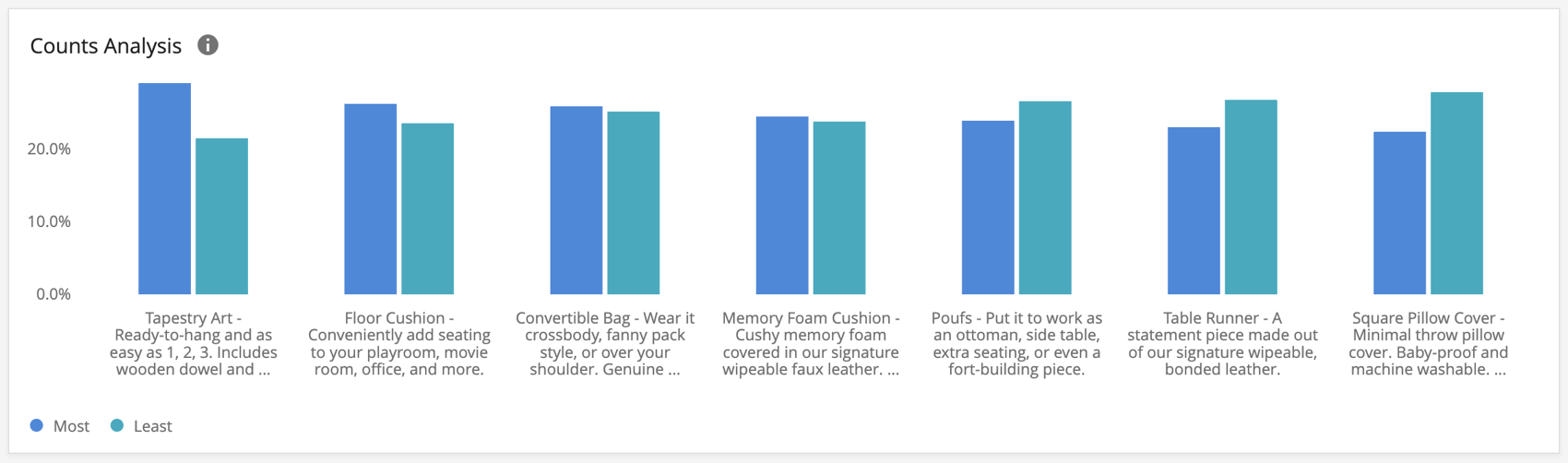
- 直感的な反応: 製品アイデアに対する最初の反応を測定する。回答者の最初の反応が「とても気に入った」または「少し気に入った」であった割合が大きいことを示す。
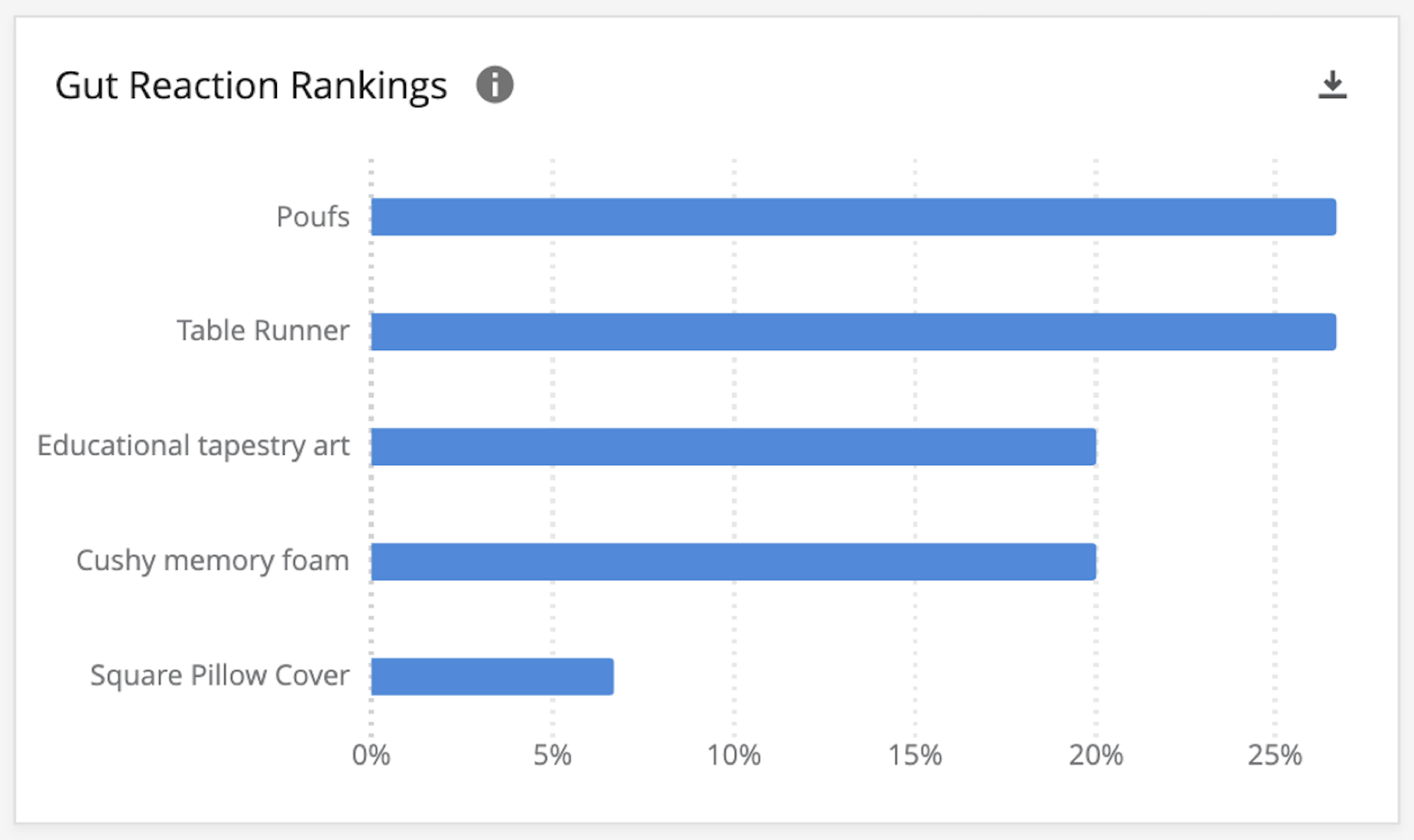
- お気に入りのアイデアランキング: アイデアグループの中で最も好きなアイデアとしてマークした回答者の割合に従って、アイデアをランク付けします。
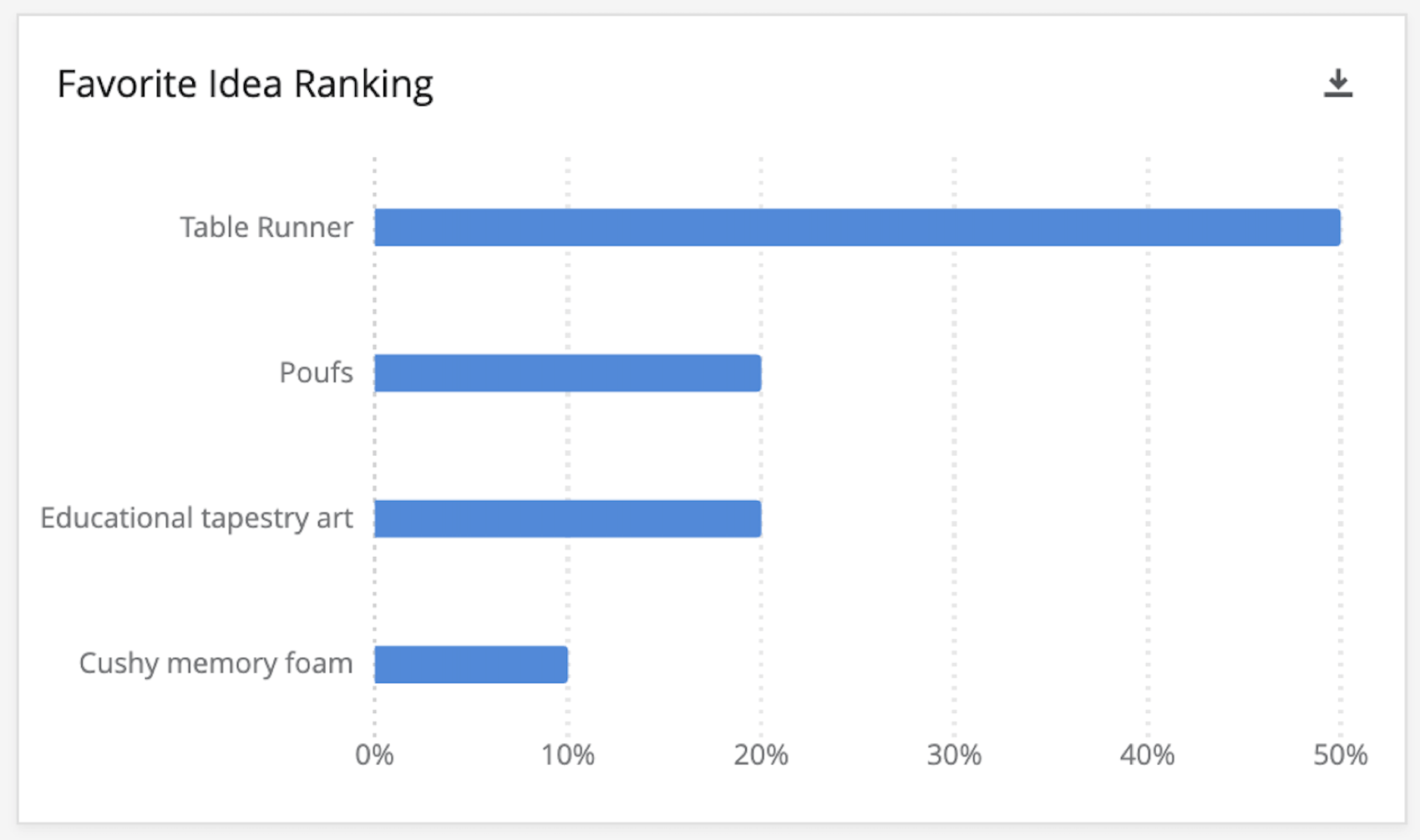
- 上位2位 ボックス – 大いに、またはある程度好き:与えられたアイデアの賛否を測る。全体的な評価では、「非常に気に入った」または「やや気に入った」の割合が高い。
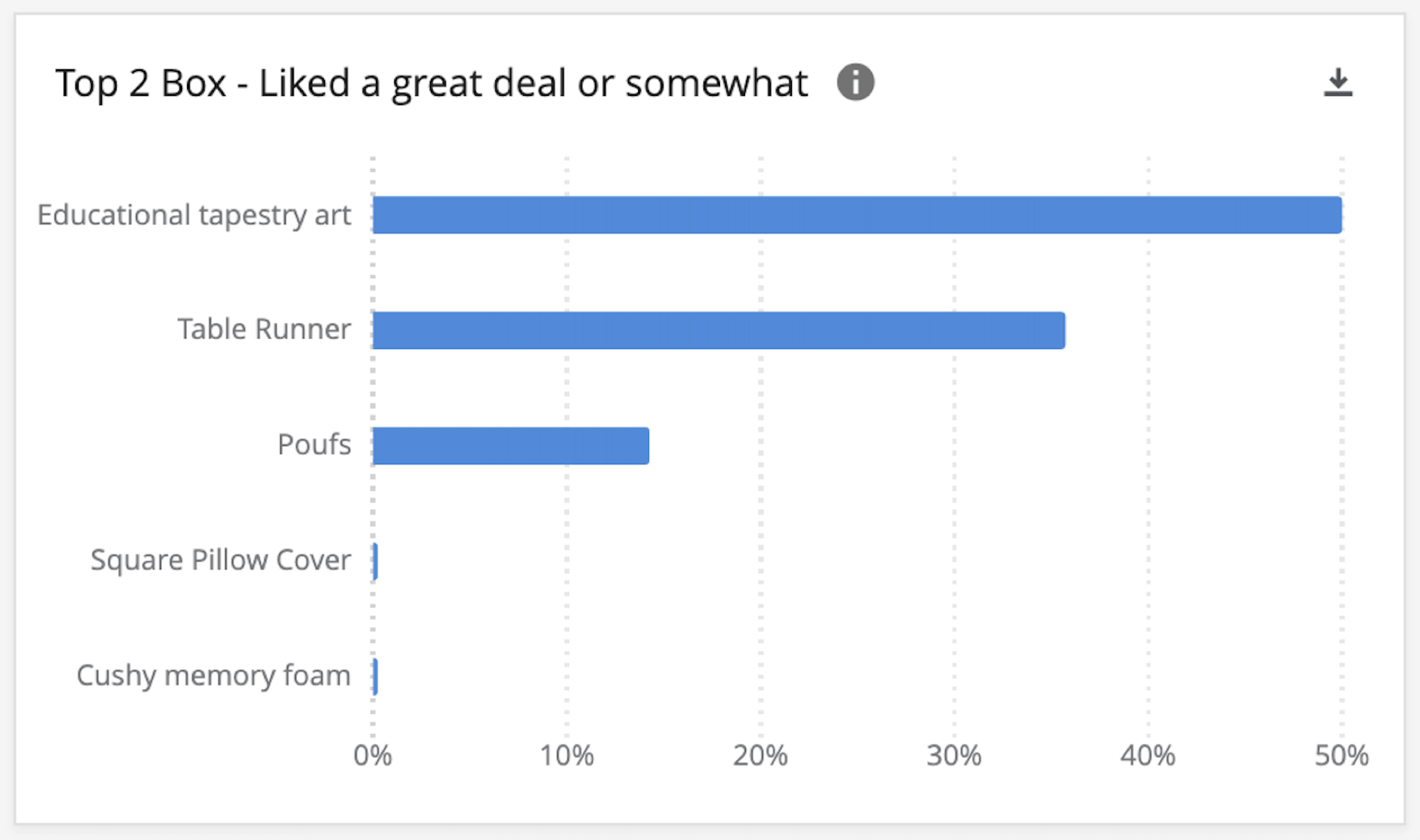
- トップ2ボックス – 極めて、あるいは非常に新しい/異なる: 与えられたアイデアの独自性を測る。この割合が高いほど、回答者はそのアイデアを「非常に」「非常に」新しい、または異なると感じたことになる。
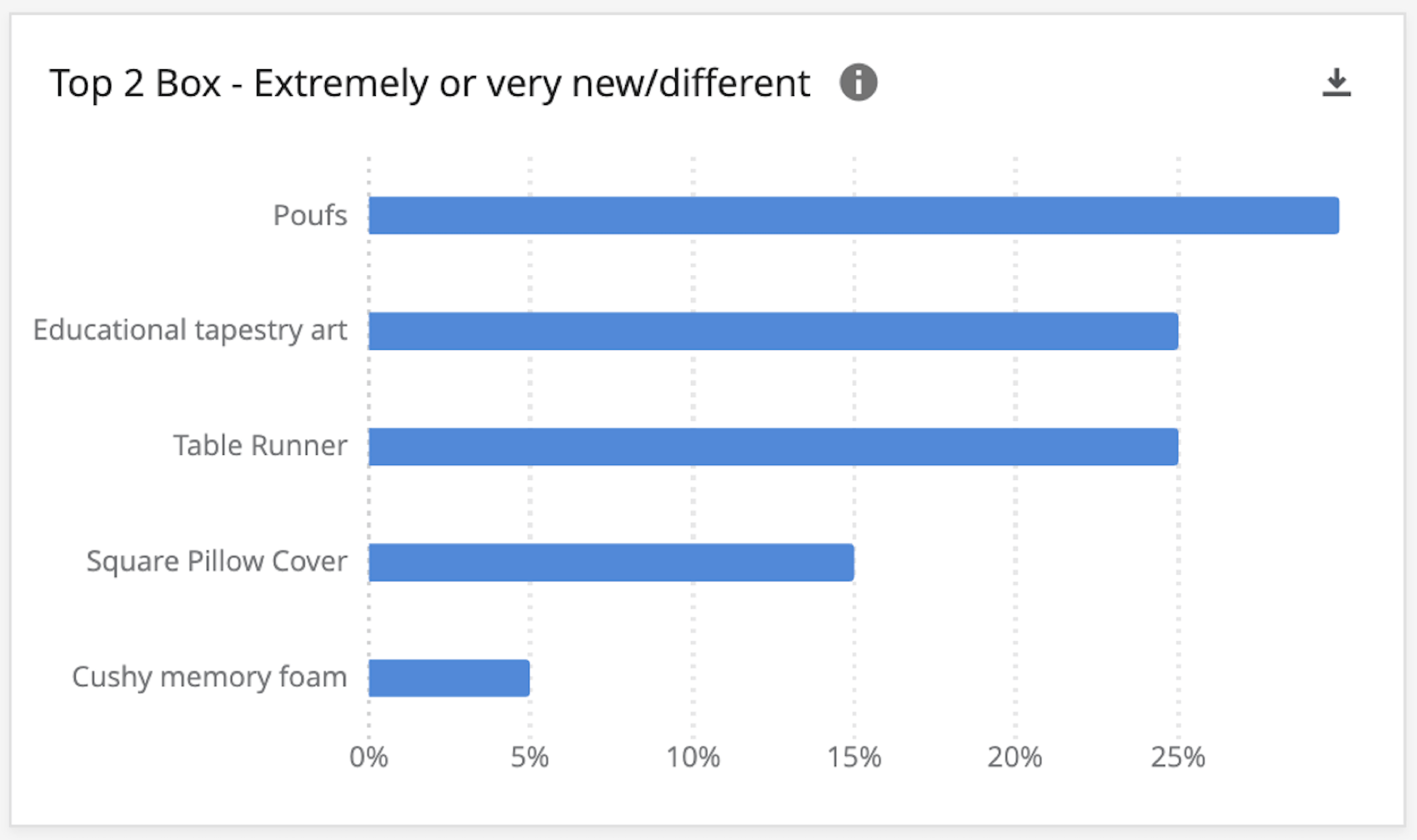
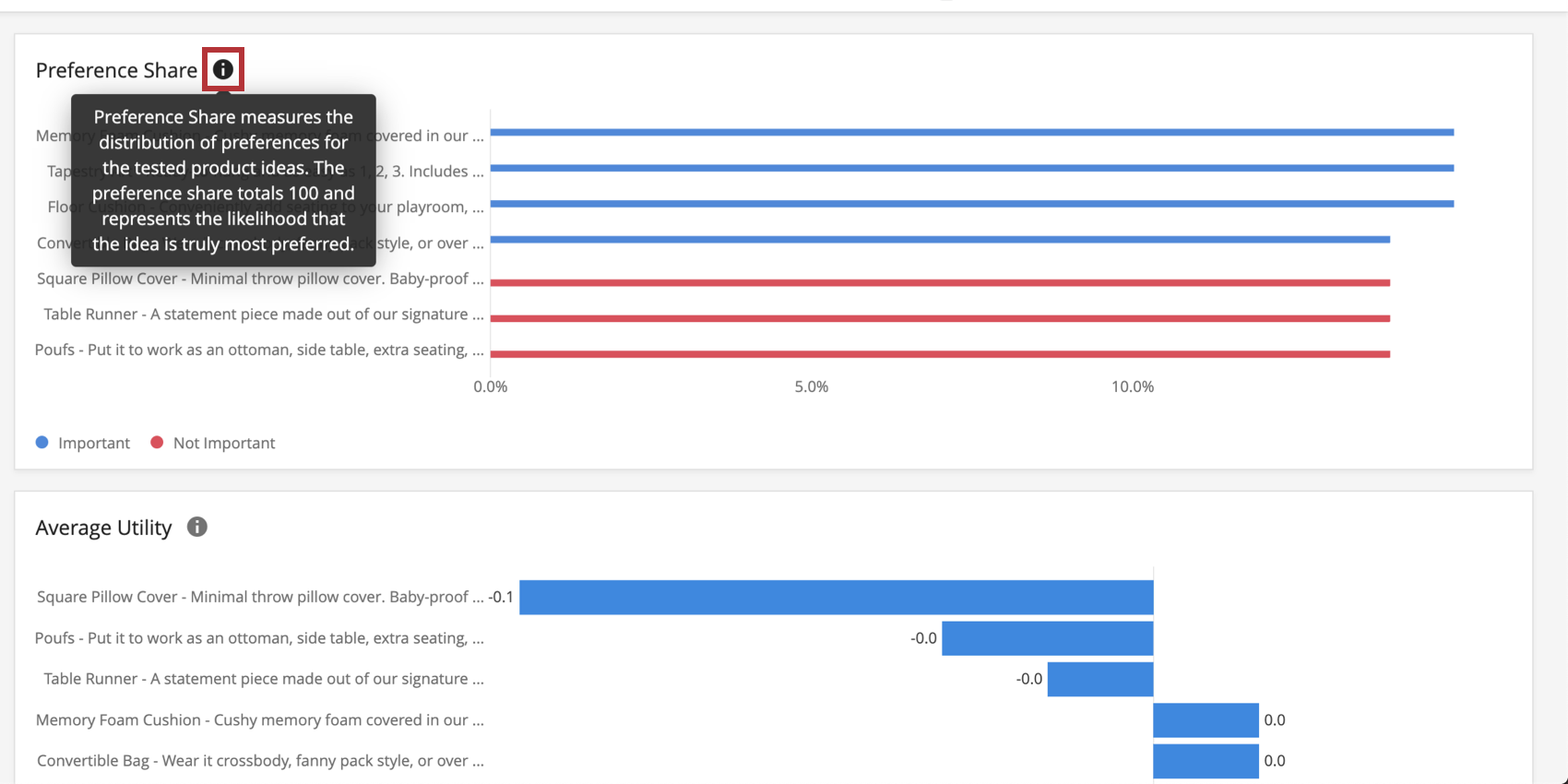
アイデア内訳
ダッシュボードのアイデア内訳ページには、データの詳細な内訳が含まれています。ウィジェットには、各アイデアの直感的な反応、好き/嫌い、新しい/違う、お気に入りの割合の内訳が表示される。
ダッシュボード編集
まずはこちらの入門ページをご覧ください。
- CXダッシュボード入門
- ステップ1: プロジェクト&スタンプの作成; ダッシュボードの追加
- ステップ2:ダッシュボードデータソースのマッピング
- ステップ3:ダッシュボードデザインの計画
- ステップ4:ダッシュボードの構築
- ステップ5:ダッシュボードの追加カスタマイズ
- ステップ6:共有&ユーザー管理